Настройка прокси-сервера на Windows 10: пошаговая инструкция
 Прокси сервер - это промежуточный сервер при обмене информации между пользователями, сайтами и ресурсами. Прокси использует при подключении к сети свой IP-адрес, тем самым шифрует информацию об IP-адресе клиента. Прокси бывают бесплатные (общедоступные) и платные (приватные). Бесплатные прокси-серверы предоставляются нескольким пользователям, поэтому не гарантируют 100% конфиденциальности и могут быть обнаружены и заблокированы в очень короткие сроки, что приведет вас к новому поиску подходящего прокси - сервера.
Прокси сервер - это промежуточный сервер при обмене информации между пользователями, сайтами и ресурсами. Прокси использует при подключении к сети свой IP-адрес, тем самым шифрует информацию об IP-адресе клиента. Прокси бывают бесплатные (общедоступные) и платные (приватные). Бесплатные прокси-серверы предоставляются нескольким пользователям, поэтому не гарантируют 100% конфиденциальности и могут быть обнаружены и заблокированы в очень короткие сроки, что приведет вас к новому поиску подходящего прокси - сервера.
Платные прокси-серверы, за небольшую цену, дают полную анонимность в сети и будут работать пока вы их будете оплачивать. Поэтому рекомендуем выбирать приватные прокси-серверы, чтобы обеспечить стабильную и надежную работу в сети.
Прокси могут находиться в других странах и тем самым скрывать Ваше истинное местоположение. Международные прокси позволяют заходить на иностранные сайты без ограничений.
Купить прокси США вы можете на сервисе proxys.io Опытные специалисты помогут выбрать подходящий прокси для специфики вашей деятельности в интернете.
Как настроить прокси-сервер в операционной системе Windows 10
Поменять настройки подключения к интернет сети через прокси - сервер можно несколькими способами.
Давайте рассмотрим два примера подключения с пошаговой инструкцией:
1. Меняем настройки в панели управления
Включаем компьютер, ждем полной загрузки системы. Перед вами “Рабочий стол”, далее на клавиатуре одновременно нажимаем “Win+R”.

При одновременном нажатии клавиш “Win+R” выходит командная строка, в которой необходимо набрать команду “inetcpl.cpl” и кликаем по кнопке “ОК”.
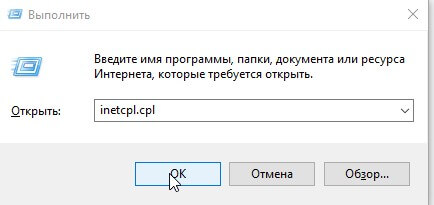
Далее выбираем закладку “Подключения” и нажимаем клавишу “Настройка сети”.
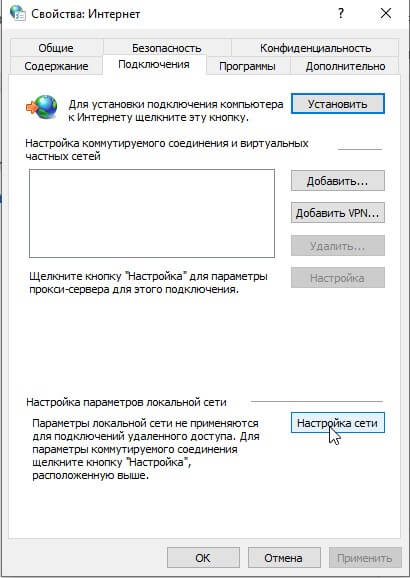
Ставим галочку на “Использовать прокси-сервер для локальных подключений”. В поле адрес и порт вводим данные вашего прокси-сервера.
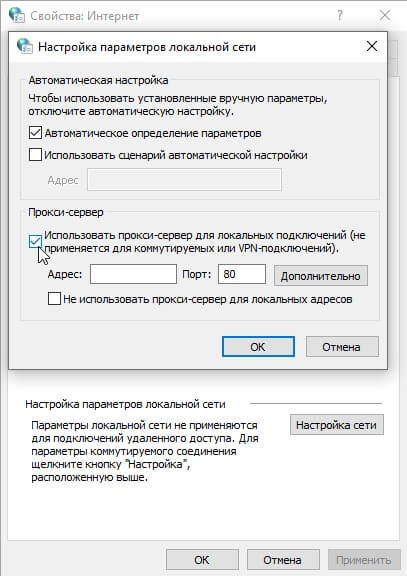
Если вам необходимо на некоторые сайты заходить без прокси, то проваливаемся в поле “Дополнительно”.
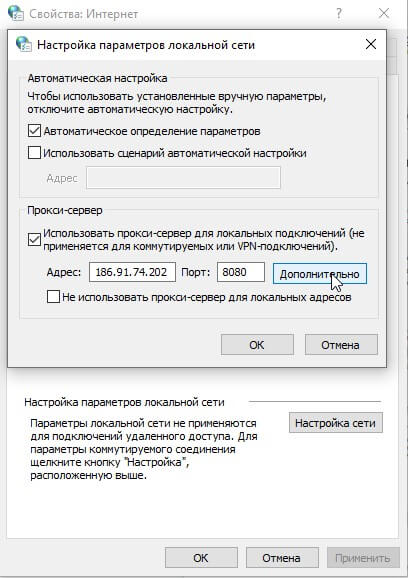
Перечисляем в поле “Не использовать прокси-сервер для адресов, начинающихся с:” адреса сайтов, которые вам нужны.
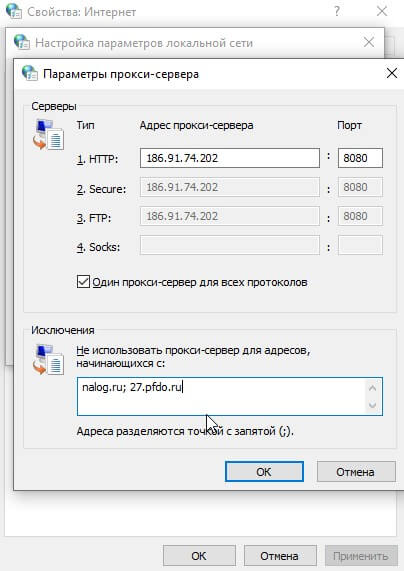
Жмем “ОК” и сохраняем настройки.
С этого момента подключение к сети с вашего компьютера происходит через прокси-сервер.
2. Подключение прокси-сервера через параметры операционной системы
Это самый простой способ настроить прокси-сервер.
Нажимаем “Пуск” выбираем настройку “Параметры”.
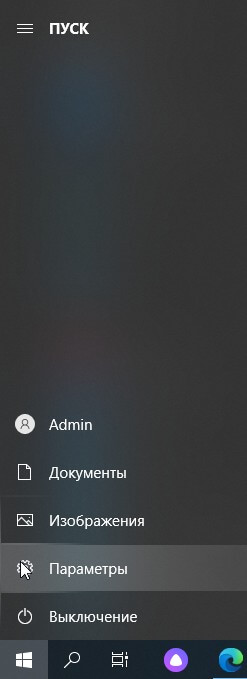
Проваливаемся в раздел “Сеть и интернет”.
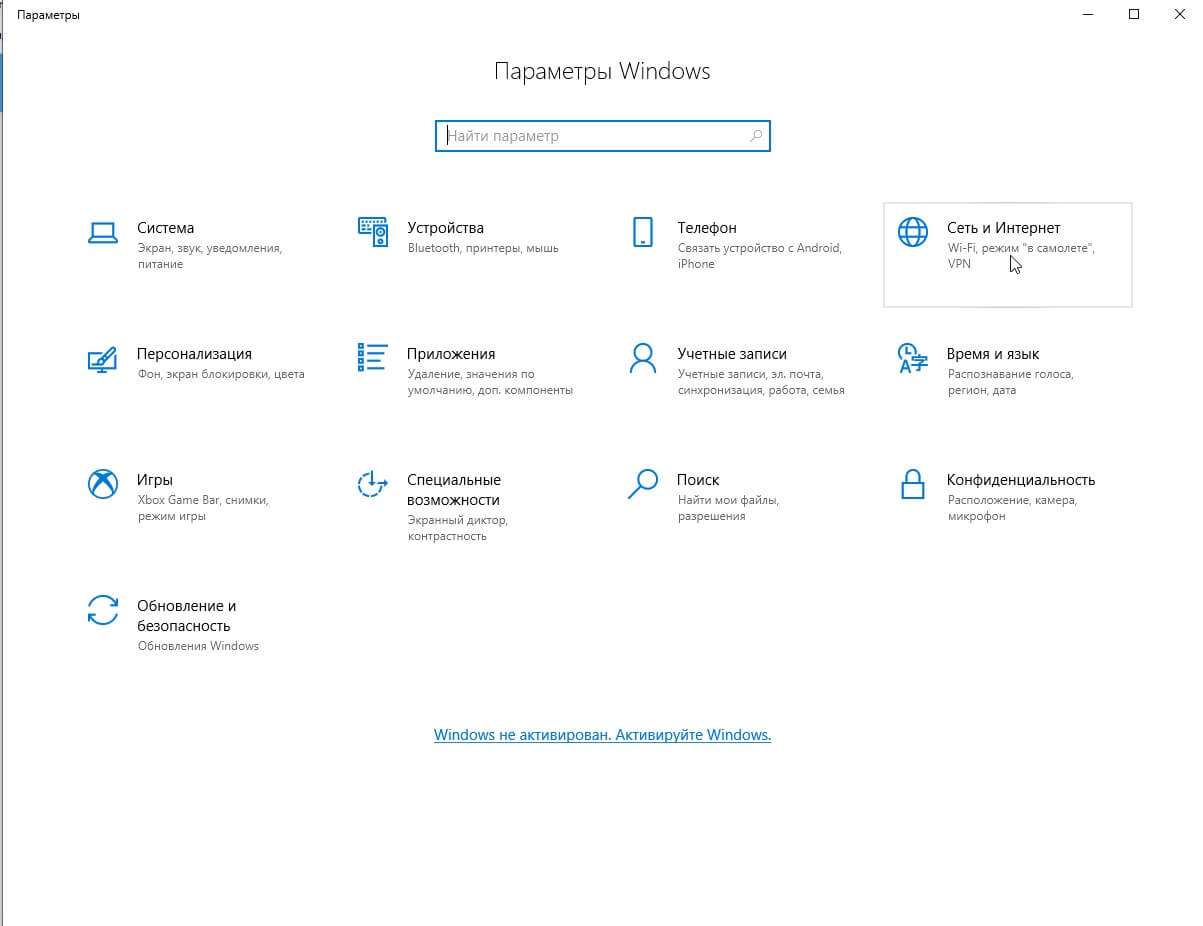
В меню раздела выбираем “Прокси-сервер”.
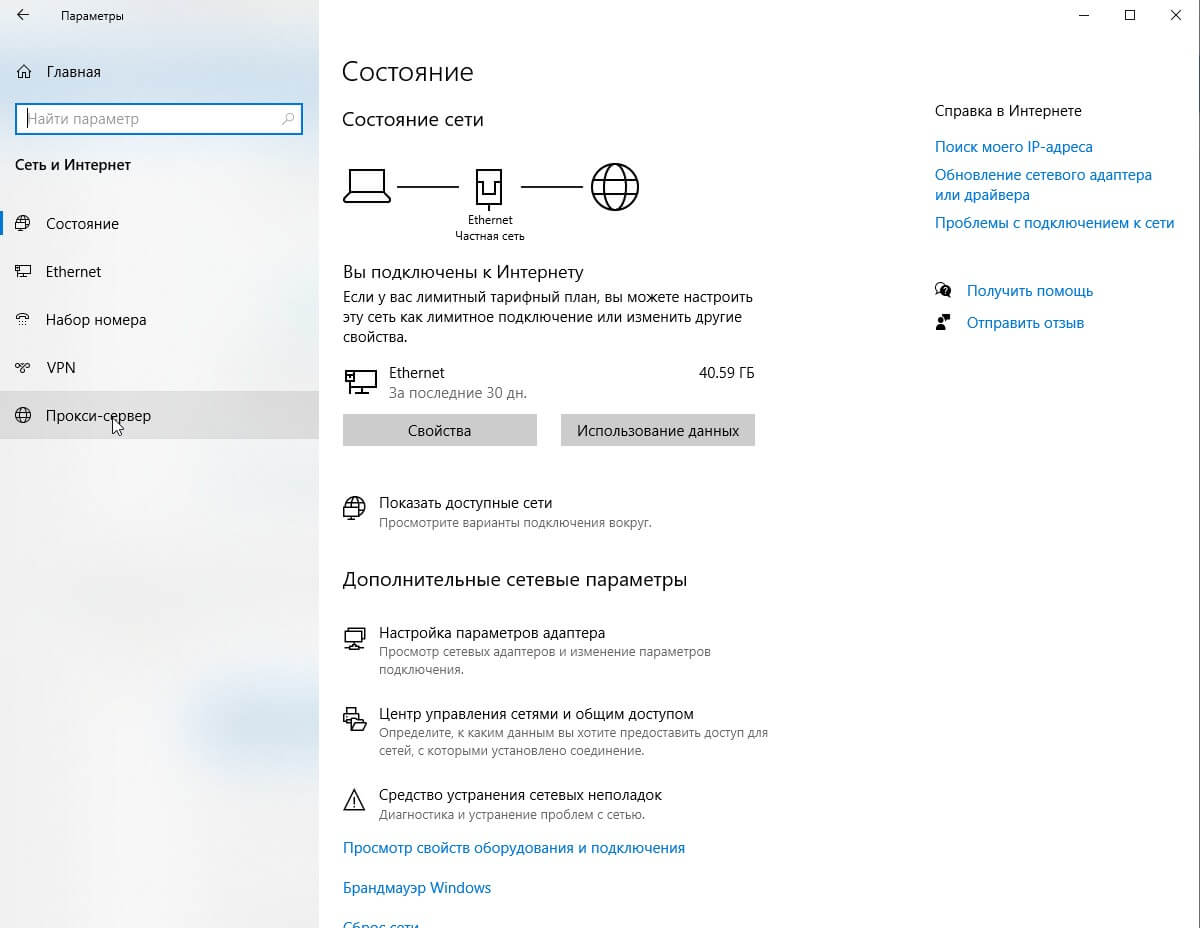
Обратите внимание на настройку в пункте “Определять параметры автоматически” она должна быть включена.
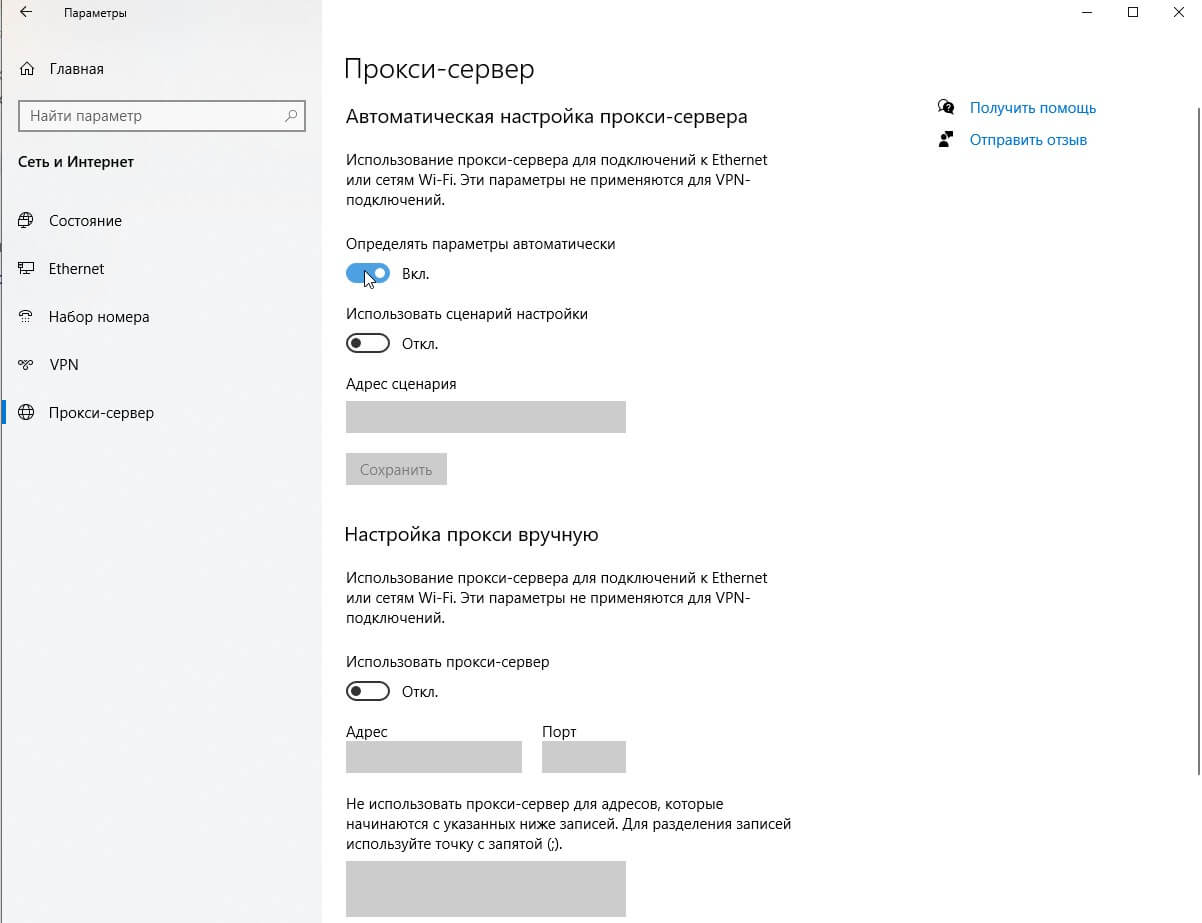
Пункт “Использовать сценарий настройки” должен быть Отключен.
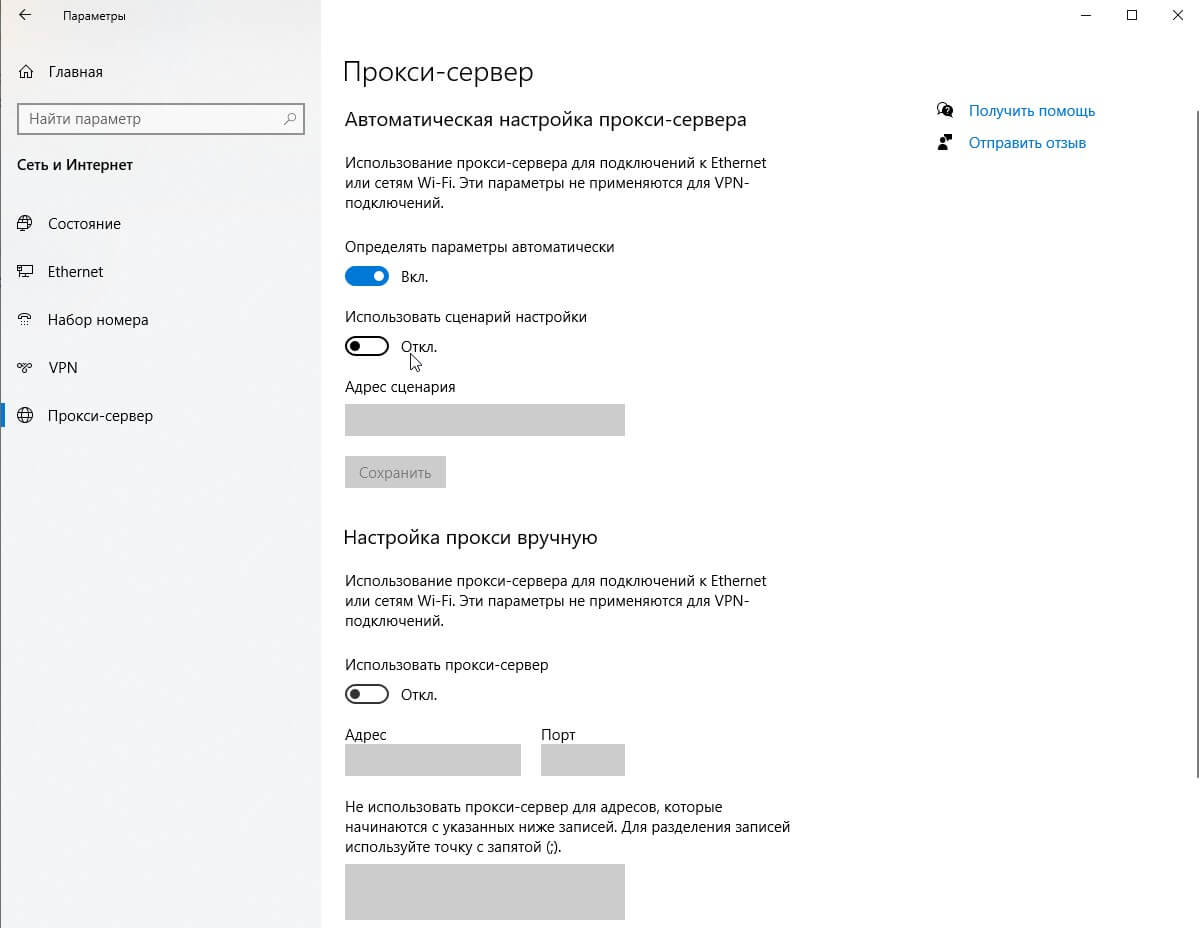
Включаем настройку “Настройка прокси вручную”.
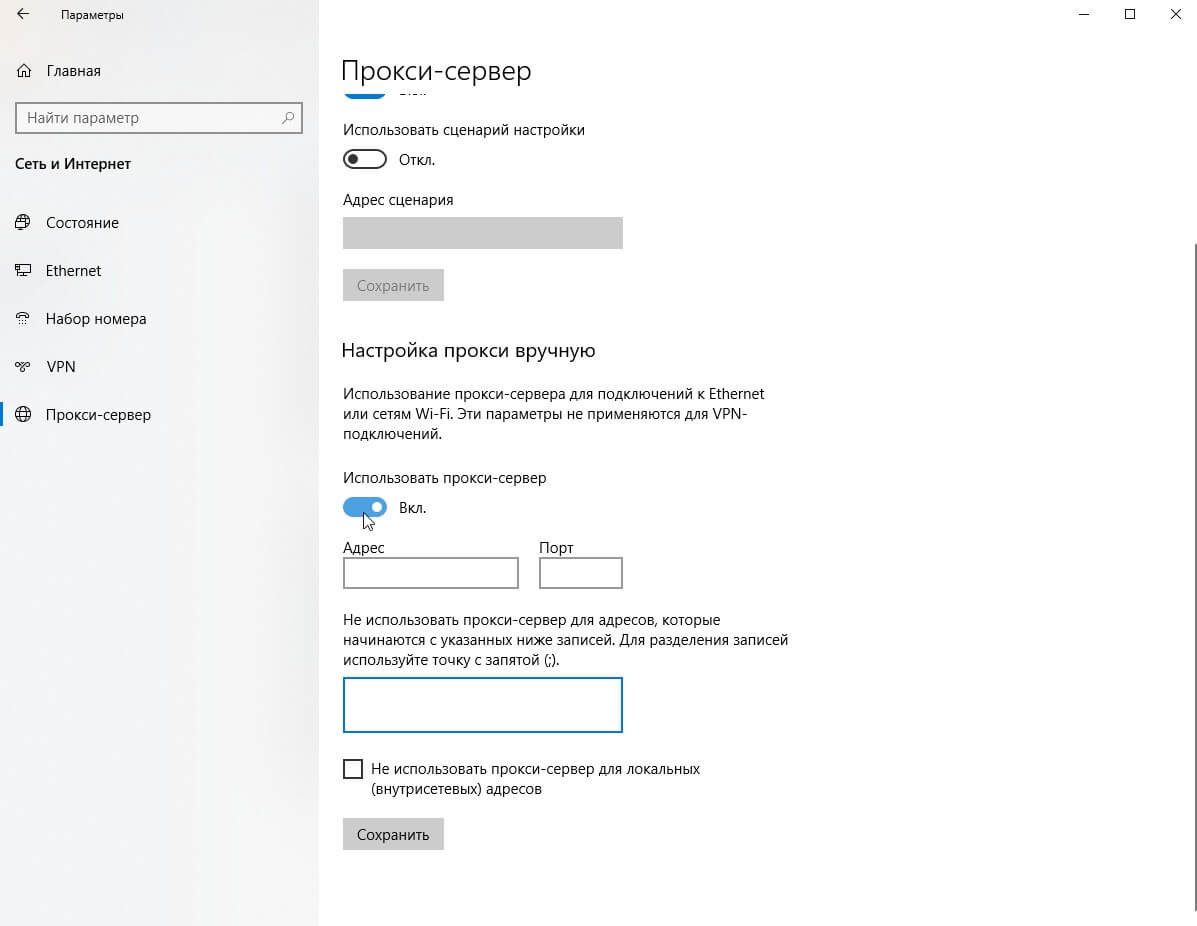
Далее прописываем адрес и порт вашего прокси сервера в поле “Адрес и порт”.

Если вы хотите заходить на какие-то сайты без прокси, то в поле “Не использовать прокси-сервер для адресов, которые начинаются с указанных ниже записей” пропишите адреса сайтов, разделяя их точкой с запятой.
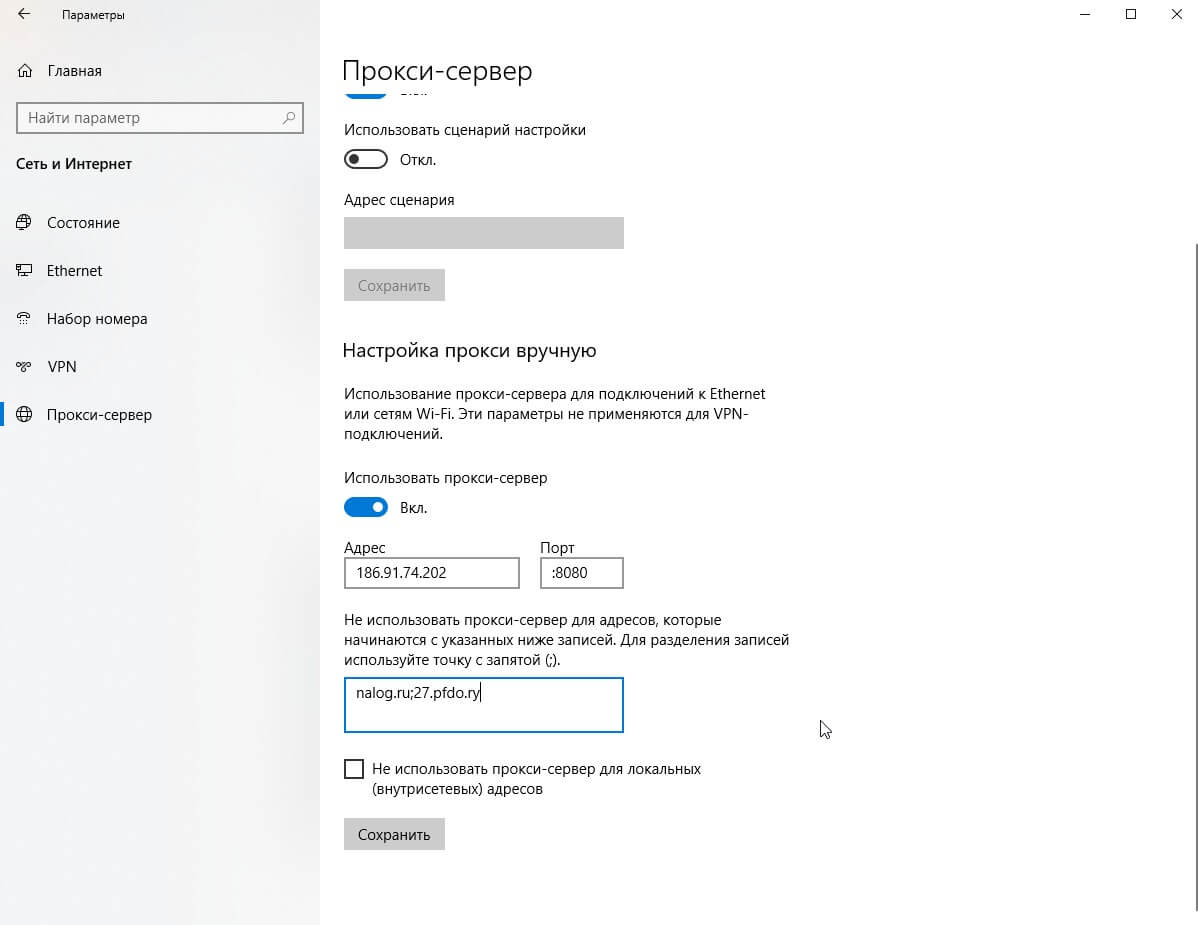
Также можно поставить галочку “Не использовать прокси-сервер для локальных (внутрисетевых) адресов, если вы не хотите использовать прокси при работе в локальной сети.
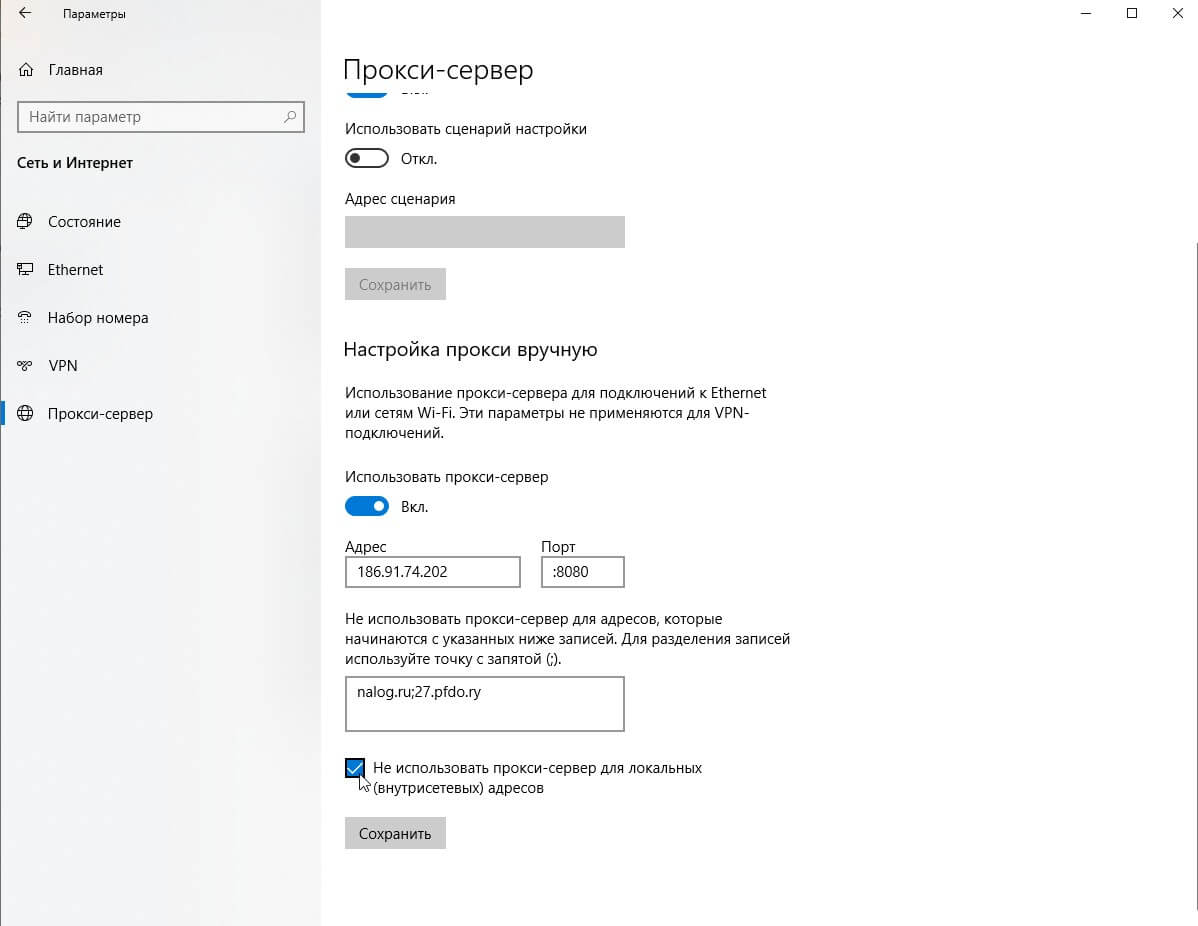
Кликаем “Сохранить”.
После правильно установленных параметров компьютер необходимо перезагрузить и проверить работу антивирусной программы.
Теперь при подключении к сети компьютер будет использовать прокси-сервер.
